サイト更新情報やブログ記事のURLをTwitterに貼り付けて、情報を拡散している人は多いと思います。
Twitterカードは、サムネイル(アイキャッチ)画像付のリンクが表示されるので、Twitterユーザーの目を引くことができタイムラインにインパクトを与えることで、より効果的に情報拡散を行なうことができます。
今回は、リンク画像の確認方法・最新の情報にする設定方法をご紹介します。
Twitterカード(ツイッターカード)とは?
Twitterカードとは、ツイートに貼られたウェブサイトやブログ記事のURLを貼り付けることで、記事タイトルやサムネイル(アイキャッチ)画像が、目立つようにカード状に表示される機能のことです。
例として、下記のように表示でき、URLのテキストのみで表示されるのと比べると見栄えもおく、インパクトを与えることで、ユーザーの目に留りやすくなります。
ウェブサイトやブログ記事へのクリック率を高めるために、とても有効な手段とも言えるでしょう。
僕が日々研究している、メンタルを整える方法をご紹介✨
フリーランスとして生きていくには、仕事の技術はもちろんですが、メンタルヘルスをどの様に整えていくかも重要な課題だと思います!
仕事のプレッシャーや将来の不安などで心が疲れている人はチェック🤟🏾https://t.co/pKzmIJkF50
— フリーランスLAB (@free_hacks2021) January 25, 2022
一生懸命ブログ記事を書いたのに、SNSからの流入が少ないということにならないよう、ブログ記事が完成したら、Twitterカードを使用してウェブサイトへの流入を効率的に行いましょう。
Twitterカード設定方法
[Card Validator]は、Twitterが公式で提供しているページから使用することができます。
[Card URL]の下部にある入力フォームに、確認したい記事のURLを入力し、[Preview card]のボタンをクリックするだけです。
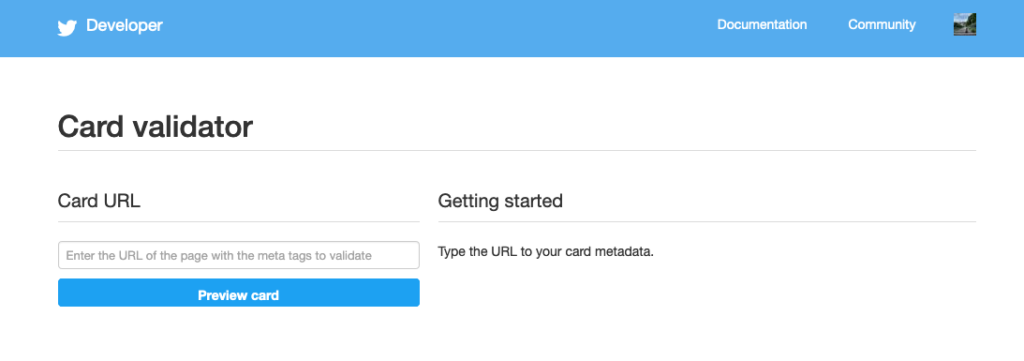
ブログ記事をTwitterでシェアする前に、[Card Validator]を使用して、どのようにTwitterカードが表示されるかを確認しましょう。
https://cards-dev.twitter.com/validator
記事を更新したのにタイトルやサムネイル画像が古いまま表示される原因
このTwitterカードは、一度 Twitterのタイムライン上に表示されると、ウェブサイト側で記事タイトルやサムネイル画像を変更しても、Twitter 側で最新版に変更されない場合があります。
これは Twitter 側のキャッシュが残っていて、ウェブサイト側で記事タイトルやサムネイル画像を変更しても古いままのデータが表示されてしまいます。
この問題を解決するには、Twitter 側のキャッシュを削除してもらい、新しい情報に更新する必要があります。
Twitterカードのキャッシュ削除方法
最新のTwitterカードを表示させる方法も、ワンクリックで簡単です。
[Card Validator]は、Twitterが公式で提供しているページから使用することができます。
[Card URL]の下部にある入力フォームに、最新情報に更新したいブログ記事のURLを入力し、[Preview card]のボタンをクリックするだけです。
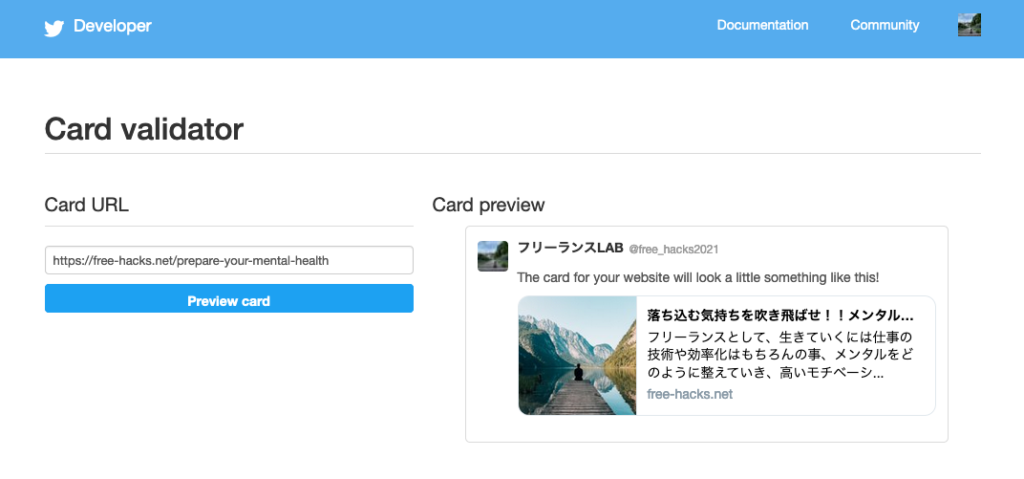
キャッシュが更新されない場合は、再度 [Preview card] ボタンを押して確認してみてください。
それでも最新情報に反映されないときはしばらく時間をおいてみてください。
まとめ【原因はTwitter 側のキャッシュが削除されていない】
Twitterカードで最新情報が表示されない原因は、Twitter 側のキャッシュが削除されていないからです。
このキャッシュを更新すると正常に表示されます。
最新のTwitterカードを表示したい場合は、[Card Validator] を使用して、キャッシュを更新しましょう。
それでは楽しいTwitter ライフを!!
